Как да отворите нов раздел в браузъра Chrome на iPhone
Трябвало ли ви е някога да намерите нова уеб страница, но е необходимо да посочите нещо от страница, на която вече сте били? Превключването назад и назад между тези две страници може да бъде смущаващо, но за щастие сърфирането в раздели предлага удобно решение на този проблем.
Преглеждането с раздели е част от повечето съвременни уеб браузъри, включително приложението Chrome на вашия iPhone. Преглеждането с раздели ви позволява да имате отворени няколко уеб страници едновременно, което означава, че можете лесно да се движите между тези страници, ако е необходимо. Нашето ръководство по-долу ще ви покаже два различни метода за отваряне на нови раздели в браузъра Chrome на вашия iPhone.
Отваряне на нови раздели в iPhone Chrome App
Стъпките в тази статия бяха извършени на iPhone 6 Plus, в iOS 8. Използваната версия на Chrome е 41.0.2272.58, което беше най-актуалната версия на приложението, налична при писането на тази статия. Имайте предвид обаче, че методът за отваряне на нови раздели в Chrome е сходен от известно време, така че този урок не трябва да се различава много, ако използвате друга версия на приложението.
Стъпка 1: Отворете приложението Chrome.

Стъпка 1 Изображение
Стъпка 2: Докоснете иконата с трите точки в горния десен ъгъл на екрана.
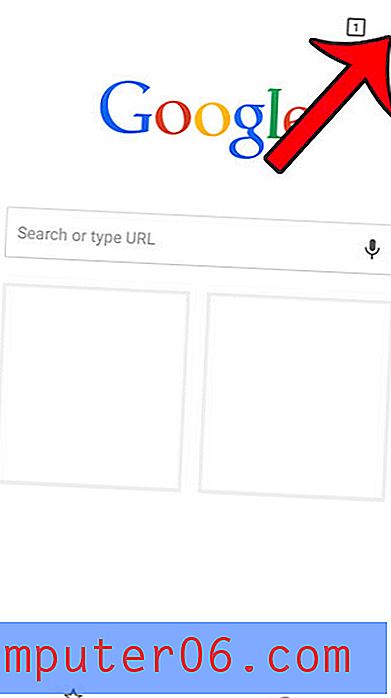
Стъпка 2 Изображение
Стъпка 3: Докоснете опцията New Tab . Имайте предвид, че можете също да изберете да отворите нов раздел „инкогнито“, който е раздел за частно сърфиране. Всички сайтове, които посещавате в раздел „инкогнито“, няма да бъдат запомнени в историята на Chrome.
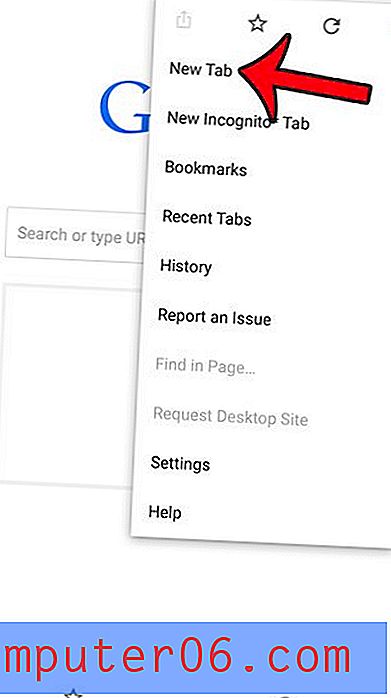
Стъпка 3 Изображение
Алтернативен метод за отваряне на нов раздел в Chrome
Стъпка 1: Докоснете квадратната икона с номера в нея в горния десен ъгъл на екрана.
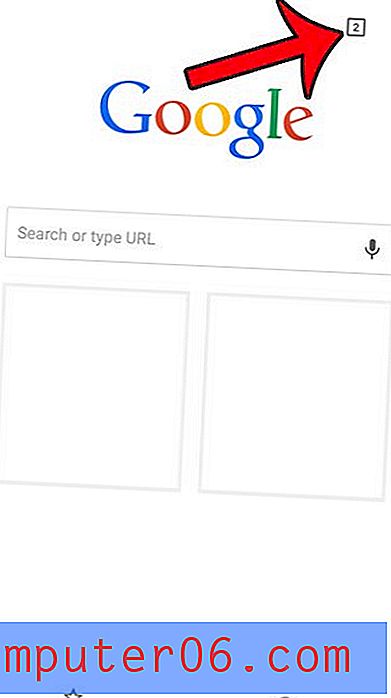
Стъпка 1 Изображение
Стъпка 2: Докоснете иконата + в горния ляв ъгъл на екрана.
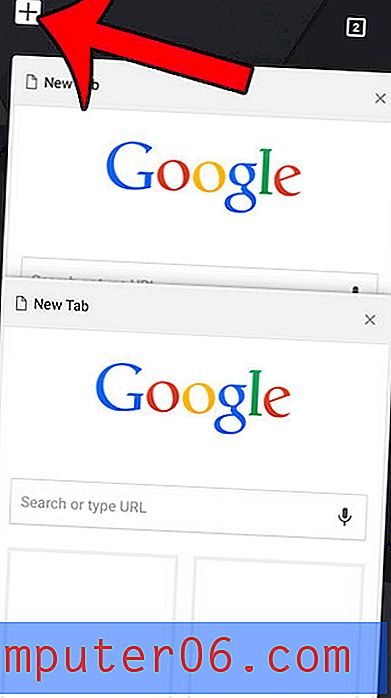
Стъпка 2 Изображение
Как да затворите отворените раздели
Стъпка 1: Докоснете квадратната икона с номера в нея в горния ляв ъгъл на екрана.
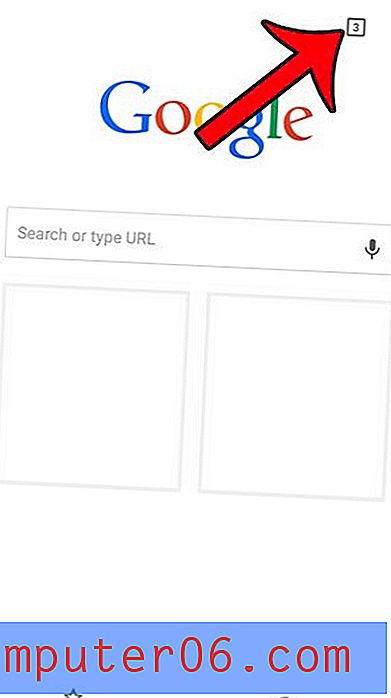
Стъпка 1 Изображение
Стъпка 2: Докоснете x в горния десен ъгъл на отворен раздел, за да го затворите.
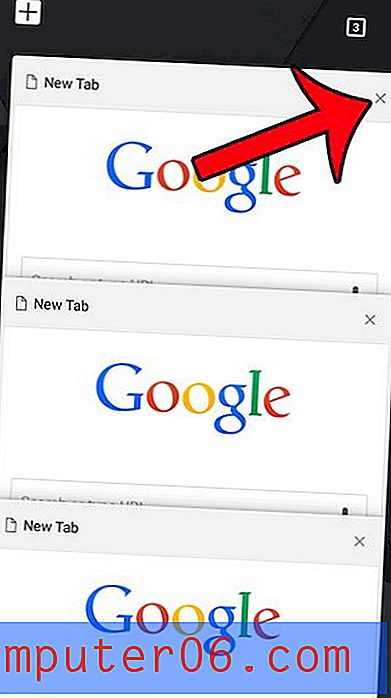
Стъпка 2 Изображение
Има ли приложение на вашия iPhone, което продължава да използва локални услуги и GPS, но не сте сигурни кое от тях? Тази статия ще ви покаже как да идентифицирате приложенията, които наскоро са използвали Location Services на устройството.



